Maison >Tutoriel système >Série Windows >Comment restaurer le système via une sauvegarde dans win11 ? Étapes de l'opération de sauvegarde et de restauration Win11
Comment restaurer le système via une sauvegarde dans win11 ? Étapes de l'opération de sauvegarde et de restauration Win11
- 王林avant
- 2024-02-13 11:39:191665parcourir
L'éditeur PHP Yuzi vous présente les étapes pour sauvegarder et restaurer le système Win11. La sauvegarde et la restauration du système sont une opération importante qui peut nous aider à rétablir rapidement la normale lorsqu'un problème système survient. Dans Win11, les étapes pour sauvegarder et restaurer le système sont relativement simples et il vous suffit de suivre un certain processus. Ensuite, apprenons les étapes détaillées de sauvegarde et de restauration du système Win11 !
Étapes de l'opération de sauvegarde et de restauration Win11
1 Tout d'abord, nous trouvons « Paramètres » dans le menu Démarrer.
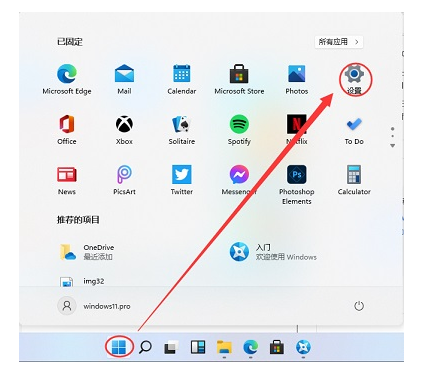
2. Entrez ensuite Windows « Mise à jour et sécurité », puis recherchez « Sauvegarde » dans la barre latérale gauche.
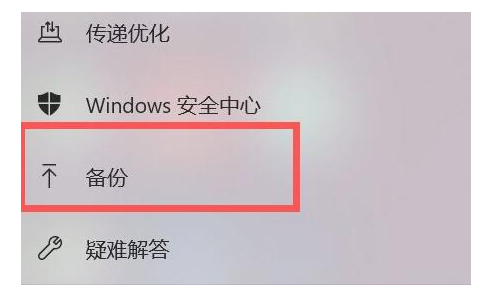
3. Sélectionnez ensuite "Plus d'options" à droite et cliquez sur "Restaurer les fichiers à partir de la sauvegarde actuelle".
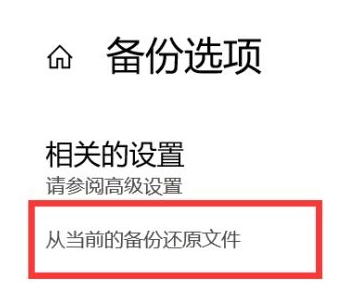
Ce qui précède est le contenu détaillé de. pour plus d'informations, suivez d'autres articles connexes sur le site Web de PHP en chinois!
Articles Liés
Voir plus- Pourquoi la connexion par empreinte digitale ne peut-elle pas être utilisée dans WIN11 ?
- Comment installer le pilote de la carte réseau sans fil dans Win11
- Comment diffuser l'écran sur le téléviseur dans Win11
- Comment désactiver le logiciel antivirus dans Win11
- Explication détaillée de la façon de mettre à niveau le système Win10 vers Win11

